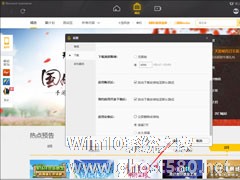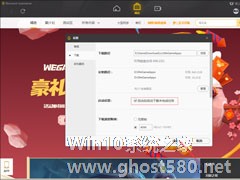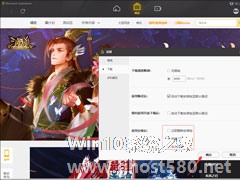-
WeGame预约应用自动下载怎么设置?WeGame预约应用自动下载设置教程
- 时间:2024-05-03 18:52:22
大家好,今天Win10系统之家小编给大家分享「WeGame预约应用自动下载怎么设置?WeGame预约应用自动下载设置教程」的知识,如果能碰巧解决你现在面临的问题,记得收藏本站或分享给你的好友们哟~,现在开始吧!
经常会有一些未发布的游戏在WeGame平台进行预热,用户们也可通过预约这些游戏来获得预约福利。另外,在对WeGame平台的设置进行调整后,还可以让该平台在游戏开放后自动进行下载!那么,该怎么操作呢?让我们一起了解一下。
方法步骤
打开WeGame,进入“系统设置”页面;

进入“系统设置”页面后,选取“下载”;

下滑页面找到“预约应用开放下载后”选项;

最后,勾选“自动下载安装包至默认路径”,再按下“确定”即可。

以上就是关于「WeGame预约应用自动下载怎么设置?WeGame预约应用自动下载设置教程」的全部内容,本文讲解到这里啦,希望对大家有所帮助。如果你还想了解更多这方面的信息,记得收藏关注本站~
『此①文为Win10系统之家WwW.ghost580.net文②章,转载请注明出处!』
相关文章
-
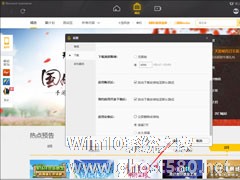
WeGame预约应用自动下载怎么设置?WeGame预约应用自动下载设置教程
经常会有一些未发布的游戏在WeGame平台进行预热,用户们也可通过预约这些游戏来获得预约福利。另外,在对WeGame平台的设置进行调整后,还可以让该平台在游戏开放后自动进行下载!那么,该怎么操作呢?让我们一起了解一下。
方法步骤
打开WeGame,进入“系统设置”页面;
进入“系统设置”页面后,选取“下载”;
-
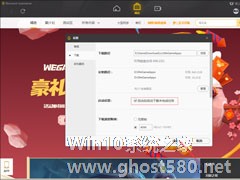
WeGame启动后自动下载未完成任务怎么设置?WeGame自动下载未完成任务设置方法
在WeGame上下载游戏时,不免会出现游戏未下载完成便需要关闭设备的情况。如果担心自己之后忘记继续下载的话,则可以通过一些设置让WeGame自动下载未完成任务设置!那么,该怎么操作呢?感兴趣的朋友,不妨来看看小编分享的WeGame自动下载未完成任务设置方法。
方法步骤
打开WeGame,点击右上角的“下载管理器”图标;
待新窗口弹出后,选取“设置”... -
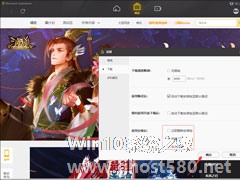
WeGame自动删除安装包怎么设置?WeGame自动删除安装包设置教程
用户通过WeGame上下载的应用安装包,默认状态下会在应用安装的7天后自动删除。当然,用户也可以手动选择永久保留安装包或在应用安装后立即删除安装包!那么,该怎么操作呢?感兴趣的朋友,不妨和小编一起来了解一下。
方法步骤
打开WeGame平台,进去“系统设置”页面;
在设置窗口选取“下载”一栏;
滑动页面,找到“应用安 -

下载完成后自动退出迅雷怎么设置?迅雷X下载完成后自动退出设置教程
作为一款下载工具,迅雷在下载完成后便失去了“价值”,且让其继续驻留系统还可能会影响设备的运行效率。那么问题出现了,下载完成后自动退出迅雷该怎么设置呢?下面小编就以“迅雷X”为例,分享一下下载完成后自动退出的设置教程。
方法步骤
打开迅雷X;
鼠标点击左下角的“下载状态栏”;
接着,选取下载完成后&ldqu